【Day04】Git 版本控制 - Git 安裝與設定(Windows、macOS、Ubuntu)
News from: IT邦幫忙
版本控制(Version Control)的概念. 什麼是版本控制呢?簡單來說,就是「由一個系統統一保存任何專案內對檔案的改動歷程」。以 Git 為例,
Git 是一個「分散式版本控制軟體」,它在系統(Distributed Version Control System - DVCS)中所扮演的角色類似管理員,根據不同的指令,分別將檔案移往不同的區域(像是工作目錄 Working Directory、暫存區域 Staging Area、儲存庫 Repository)或是進行不同的改動(新增、修改或刪除等等)。安裝
Windows
1.前往 Git 官網,點擊首頁的下載按鈕(紅色方框)
選擇對 應的安裝包下載。
舉例來說,你的電腦是 64-bit,就點擊
64-bit Git for Windows Setup.
4. 確認是否有安裝成功,在終端機輸入
git --version,若有正常回傳安裝版本就代表已成功 安裝。
macOS
1.前往 Git 官網,點擊首頁的下載按鈕(紅色方框)
2.點擊後會看到如下介面,我們選用第一種 Homebrew 方法進行安裝!
3.倘若已經安裝過 Homebrew 可以直接跳到 Step 4! /bin/bash -c "$(curl -fsSL
https://raw.githubusercontent.com/Homebrew/install/HEAD/install.sh)"
4.使用 Homebrew 安裝 git,一樣打開終端機輸入以下指令即可: brew install git
成功安裝。
以前如果有和別人合作專案的經驗,可能會遇過「程式碼被修改到壞掉,但沒有人要承認是兇手」的情況,這種時候!如果有使用 Git 就可以輕鬆揪出犯人了!
5.確認是否有安裝成功,在終端機輸入 git --version,若有正常回傳安裝版本就代表已成功安裝。
Linux/Unix
1.打開終端機,輸入以下指令安裝 Git:apt-get install git
2.確認是否有安裝成功,在終端機輸入
git --version,若有正常回傳安裝版本就代表已 成功安裝。
個人資料設定
安裝完成後,先將 Git 進行個人資料設定吧!
git config --global user.name "您的姓名"
git config --global user. Email "您的Email"
此處的姓名與信箱設定不需要跟 GitHub 一致! 因為這裡的設定只是要讓 Git 在記錄版本時可以知道是哪位使用者修改、新增的。
以前如果有和別人合作專案的經驗,可能會遇過「程式碼被修改到壞掉,但沒有人要承認是兇手」的情況,這種時候!如果有使用 Git 就可以輕鬆揪出犯人了!
若想要確認是否有設定成功,可以透過兩種方式來確認:
1.一次看完 config 裡的設定:在終端機輸入
git config --list 因為 config 的資料 很長, 所以按下
Enter 鍵就可以查看更多資訊,若要退出則輸入 q 即可。2.個別確認資料:在終端機分別輸入以下指令,就會個別回傳姓名、信箱資訊。
git config --global user.name
git config --global user.email
若想要更改姓名或信箱,直接再輸入一次設定的指令就可以囉!




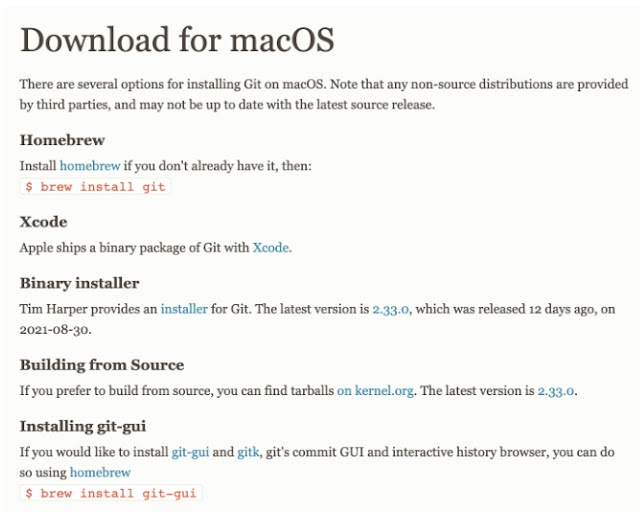


留言
張貼留言